Soporte para
Ayuda y manuales de usuario aquí
¿Cómo escucho Rhythms con iTunes?
.M4B es el formato de audiolibro preferible para iTunes. Si tiene iTunes instalado, simplemente pulse doblemente en el archivo .M4B de Rhythms que descargó para empezar a escucharlo en iTunes.
Si esto no funciona por favor, haga lo siguiente:
Mac:
1. Pulse en el enlace para el archivo .M4B en su recibo del correo electrónico para EuroTalk. Esto guardará el archivo en su carpeta de Descargas predeterminada.
2. Vaya a Aplicaciones y después pulse en iTunes.
3. Una vez que iTunes esté abierto, pulse en “Archivo” en la esquina superior izquierda.
4. Pulse en “Añadir a la biblioteca”, busque el archivo que guardó y pulse en “Abrir”.
5. Para buscar su audiolibro, seleccione “Libros” desde la lista en la esquina superior izquierda y después pulse en “Audiolibros” en el menú superior.
6. Ahora pulse doblemente en su audiolibro de EuroTalk Rhythms para escucharlo.
Windows:
1. Pulse en el enlace para el archivo .M4B en su recibo del correo electrónico para EuroTalk. Esto guardará el archivo en su carpeta de Descargas predeterminada.
2. Pulse en el botón de Comenzar, después pulse en Todos mis programas, localice iTunes y púlselo.
3. Una vez que iTunes esté abierto, pulse en “Archivo” en la esquina superior izquierda (Si no puede ver el menu superior, presione Alt en su teclado para desplegarlo).
4. Pulse en “Añadir a la biblioteca”, busque el archivo que guardó y pulse en “Abrir”.
5. Para buscar su audiolibro, seleccione “Libros” desde la lista en la esquina superior izquierda y después pulse en “Audiolibros” en el menú superior.
6. Ahora pulse doblemente en su audiolibro de EuroTalk Rhythms para escucharlo.
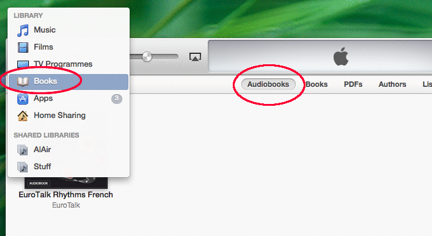
¿Cómo escucho Rhytms en Windows Media Player?
1. Pulse en el enlace para el archivo .M4B en su recibo del correo electrónico para EuroTalk. Esto guardará el archivo en su carpeta de Descargas predeterminada.
2. Pulse en el botón de Comenzar, después pulse en Todos mis programas, localice Windows Media Player y púlselo.
3. Una vez que el programa esté abierto, pulse en “Archivo” en la esquina superior izquierda (Si no puede ver el menú superior, presione Alt en su teclado para desplegarlo).
4. Pulse en “Añadir a la biblioteca”, busque el archivo que guardó y pulse en “Abrir”.
¿Cómo escucho Rhythms con QuickTime?
Mac:
1. Pulse en el enlace para el archivo .M4B en su recibo del correo electrónico para EuroTalk. Esto guardará el archivo en su carpeta de Descargas predeterminada.
2. Vaya a Aplicaciones y después pulse en QuickTime.
3. Una vez que QuickTime esté abierto pulse en “Abrir archivo” en la esquina superior izquierda, busque su archivo y pulse “Abrir”.
Windows:
1. Pulse en el enlace para el archivo .M4B en su recibo del correo electrónico para EuroTalk. Esto guardará el archivo en su carpeta de Descargas predeterminada.
2. Pulse en el botón de Comenzar, luego pulse en Todos los programas, localice QuicTime y púlselo.
3. Una vez que QuickTime esté abierto, pulse en “Abrir archivo” en la esquina superior izquierda, busque su archivo y pulse “Abrir”.
¿Cómo añado (“sincronizar”) Rhythms a mi iPod, iPhone o iPad?
1. Conecte su iPod, iPhone o iPad a su ordenador con un cable USB.
2. En iTunes, seleccione su iPod, iPhone o iPad.
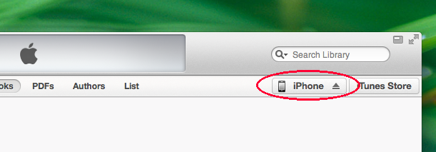
3. Pulse en el botón de Libros. Seleccione Sincronizar Libros, y elija uno de los siguientes:
• Para sincronizar todos sus audiolibros en la biblioteca de iTunes con su reproductor, elija “Todos los libros”.
•O sino para añadir audiolibros seleccionados como EuroTalk Rhythms, elija “Libros seleccionados” y después seleccione debajo los audiolibros y listas de reproducción que quiera añadir simplemente pulsando en ellos.
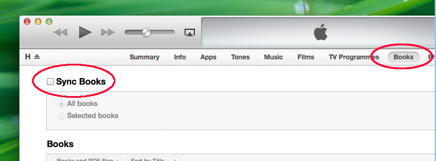
4. Pulse “Solicitar” para confirmar.
iTunes no reconoce Rhythms como audiolibro. ¿Qué debo hacer?
Una vez seguidos los pasos de “¿Cómo escucho Rhythms con iTunes?”, iTunes identificará su archivo .M4B EuroTalk Rhythms como un audiolibro, y debería saber automáticamente qué hacer con él.
De todas maneras, si iTunes no reconoce el archivo como un audiolibro por favor, haga lo siguiente:
1. Si está usando Windows, pulse con el botón derecho del ratón en el archivo de audio en iTunes y en el menú que se abre, seleccione “Obtener información”. En un Mac, seleccione el archivo pulsando en él una vez y luego presione Comando-I. (Puede que le pregunten: “¿Está seguro de querer editar la información para multiples elementos?” Pulse “Si”)
2. En la ficha de Info, localice el campo para “Album” y asegúrese de que el nombre del album contenga “EuroTalk Rhythms [su idioma descargado]” o algo parecido. Sino, añada el nombre del Album.
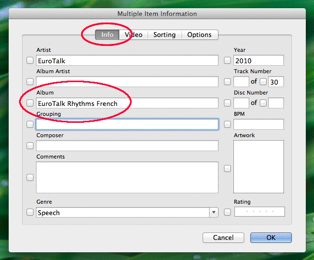
3. En la misma ventana, pulse en la pestaña de “Opciones”. Localice el menú desplegable para Media Kind y seleccione la opción “Audiolibro” para el archivo.
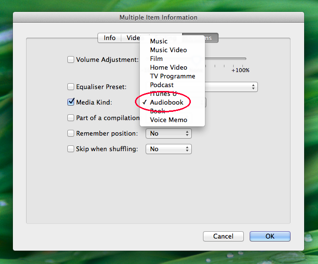
4. Pulse OK para finalizar.
5. Su descarga EuroTalk Rhythms debería aparecer ahora en la sección “Libros” de iTunes como audiolibro.
iTunes no reconoce Rhythms como audiolibro. ¿Qué debo hacer?
Una vez seguidos los pasos de “¿Cómo escucho Rhythms con iTunes?”, iTunes identificará su archivo .M4B EuroTalk Rhythms como un audiolibro, y debería saber automáticamente qué hacer con él.
De todas maneras, si iTunes no reconoce el archivo como un audiolibro por favor, haga lo siguiente:
1. Si está usando Windows, pulse con el botón derecho del ratón en el archivo de audio en iTunes y en el menú que se abre, seleccione “Obtener información”. En un Mac, seleccione el archivo pulsando en él una vez y luego presione Comando-I. (Puede que le pregunten: “¿Está seguro de querer editar la información para multiples elementos?” Pulse “Si”)
2. En la ficha de Info, localice el campo para “Album” y asegúrese de que el nombre del album contenga “EuroTalk Rhythms [su idioma descargado]” o algo parecido. Sino, añada el nombre del Album.
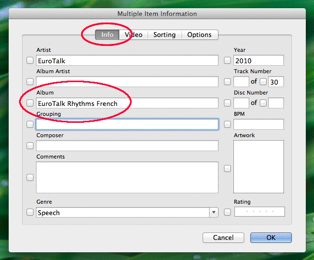
3. En la misma ventana, pulse en la pestaña de “Opciones”. Localice el menú desplegable para Media Kind y seleccione la opción “Audiolibro” para el archivo.
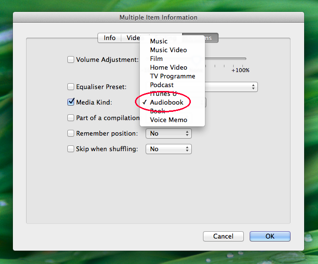
4. Pulse OK para finalizar.
5. Su descarga EuroTalk Rhythms debería aparecer ahora en la sección “Libros” de iTunes como audiolibro.
¿Cómo escucho Rhythms como archivo .MP3?
1. Su descarga inicial será un archivo comprimido o zip que contiene los archivos .MP3 de audio para EuroTalk Rhythms. Extraiga los archivos de la carpeta comprimida o zip pulsando doblemente en dicha carpeta. Ahora debería ver cómo se abre una ventana que contenga los archivos .MP3.
2. Pulse doblemente en los archivos .MP3 para empezar a escucharlos. Tanto Windows como Mac reproducirán los archivos en el reproductor que halla elegido como reproductor predeterminado.
Sigo teniendo problemas para descargar o escuchar mi audiolibro de Rhythms. ¿Qué debo hacer?
Si continua teniendo problemas para descargar o escuchar el archivo de audio de EuroTalk Rhythms por favor, siga los siguientes pasos:
1. Asegúrese de estar conectado a una conexión fiable de Internet cuando descargue los archivos.
2. Por favor, tenga en cuenta que si ha instalado Firewalls en su ordenador éste puede bloquear su descarga (y por lo tanto deberá estar temporalmente desconectado mientras dure la descarga).
3. Si no puede encontrar su audibook después de que la descarga se halla completado, intente seguir los pasos de la descarga de su audiolibro otra vez, y para guardar su audiolibro seleccione una localización fácil de recordar como su Escritorio.
4. Asegúrese de que los altavoces de su ordenador estén activados y de que el volumen esté en el nivel correcto.
5. Si continua teniendo problemas, puede que necesite actualizar su reproductor de audio. Recomendamos leer la guía de usuario de su reproductor para averiguar la compatibilidad y cualquier descarga de software que fuera necesaria.
<
div markdown=”1”>
¿Cuáles son los requerimientos del sistema para Rhythms?
Su ordenador necesitará tener lo siguiente para escuchar el audiolibro:
• iTunes(recomendado) o cualquier otro reproductor de audio
• Altavoces de ordenador o auriculares
¿Ninguno de los anteriores responde a su pregunta? Por favor, escriba un email a support@eurotalk.com